Win10系统锁屏界面没有关机按钮的恢复方法
编辑:chenbx123 来源:U大侠 时间:2018-05-18
Win10系统锁屏界面在右下角会有一个关机按钮,但是有用户反馈说,他的Win10系统在登录界面右下角并没有关机按钮,这是怎么回事?如何恢复Win10系统锁屏界面右下角的关机按钮呢?请看下文具体介绍。
解决办法:
1、在Cortana搜索栏输入“组策略”后,点击“最佳匹配”结果(或在运行中输入gpedit.msc回车)
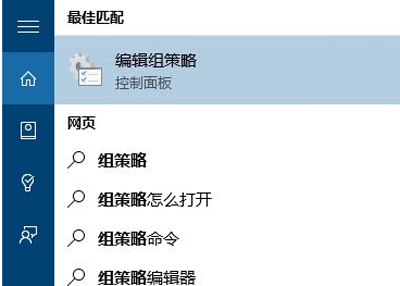
2、在左侧目录找到:计算机配置-Windows设置-安全设置-本地策略-安全选项,并右侧项目中找到“关机,允许系统在未登录的情况下关闭”。
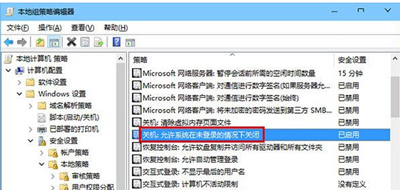
3、双击打开该项目,选择“已启用”就可以在登录界面右下角看到电源键图标,如果选择“已禁用”就会取消该图标显示。
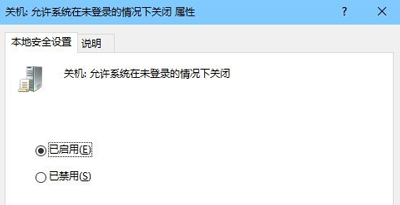
4、选好后点击确定,进行锁屏操作(可按键盘Win+L),就可以看到修改后的结果(以选择“已启用”为例)
Win10系统相关教程推荐:
Win10系统开机蓝屏提示recovery的原因及其解决办法
更多精彩内容,请关注U大侠官网或者关注U大侠官方微信公众号(搜索“U大侠”,或者扫描下方二维码即可)。

U大侠微信公众号
有问题的小伙伴们也可以加入U大侠官方Q群(129073998),U大侠以及众多电脑大神将为大家一一解答。
分享:






